Több elem másolása és beillesztése a GBoard segítségével
Android Tippek és Trükkök / / August 05, 2021
Az androidos telefonok többségéhez a GBoard tartozik, amely számos olyan jó funkcióval rendelkezik, mint a GIF készítő, a Google Translate, a Google Search, és sok, de a vágólapkezelő az egyik fő időmegtakarítási funkció, amely lehetővé teszi számunkra, hogy több szöveget másoljunk és illesszünk be a egyszer.
Gyakran előfordul velünk, hogy több szöveget kell másolnunk és beillesztenünk, és nagyon fárasztó egyenként megtenni. Általában egyszerre csak egy szöveges elemet másolhatunk és illeszthetünk be, de a Gboard vágólap funkciója megoldja a problémánkat, és másik előnye, hogy nem kell más harmadik féltől származó vágólapkezelő alkalmazásokra támaszkodnunk, így helyet fog megtakarítani a Mobil.

Tartalomjegyzék
-
1 Több elem másolása és beillesztése a GBoard segítségével
- 1.1 1. lépés: Engedélyezze a vágólapot
- 1.2 2. lépés: Több elem másolása és beillesztése a GBoard segítségével
- 1.3 3. lépés: A másolt elem rögzítése a Gboard vágólapjára
- 2 A Gboard vágólapjára másolt elem törlése
- 3 Következtetés
Több elem másolása és beillesztése a GBoard segítségével
Ez a cikk 2 részre oszlik. Az első részben elmagyaráztuk a Gboard vágólapjának bekapcsolását, a második részben pedig a használatát.
1. lépés: Engedélyezze a vágólapot
Először nyissa meg az alkalmazást, amely lehetővé teszi, hogy üzenetet írjon és megérintse a szövegterületet.
1. lépés: Koppintson a Google ikonra a billentyűzet bal felső sarkában.
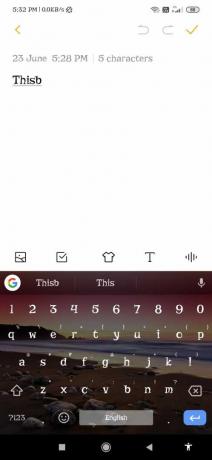
2. lépés: Érintse meg a Tovább (3 pont) elemet, amelyet a javaslatsávon láthat.

3. lépés: Érintse meg a Vágólap ikonját, majd kattintson a „Vágólap bekapcsolása” gombra.

Tipp: ha naponta használja, akkor húzza a vágólap ikont a javaslatsáv felé, így legközelebb a Menü (3 pont) megnyitása nélkül érheti el.
2. lépés: Több elem másolása és beillesztése a GBoard segítségével
1. lépés: Másolja azokat az üzeneteket, amelyeket be akar illeszteni valahova.
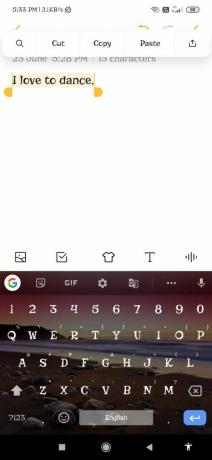
2. lépés: Nyissa meg azt az alkalmazást, ahová be akarja illeszteni a másolt üzenetet.
3. lépés: Koppintson a Google ikonra a billentyűzet bal felső sarkában.
4. lépés: Érintse meg a Tovább (3 pont) gombot (csak akkor, ha a vágólap ikonja nem érhető el a javaslatsávon). Ezután megjelenik a másolt üzenetek listája.
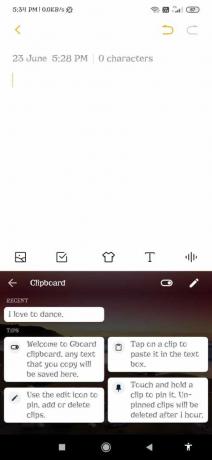
5. lépés: Koppintson a beilleszteni kívánt üzenet (ek) re.
3. lépés: A másolt elem rögzítése a Gboard vágólapjára
A Gboard 1 óra elteltével automatikusan törli a másolt elemet, így ha nem szeretné törölni egyetlen üzenetet, akkor rögzítheti;)
1. lépés: Nyissa meg a vágólapot.
2. lépés: Hosszan nyomja meg a rögzíteni kívánt másolt elemet.
3. lépés: Kattintson a tű ikonra.
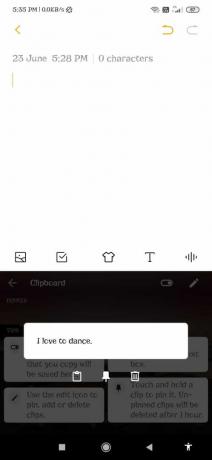
Tipp: Ha egyszerre több elemet szeretne rögzíteni, kattintson a ceruza ikonra, jelölje ki az összes elemet, amelyet rögzíteni szeretne, majd kattintson a tű ikonra.
A Gboard vágólapjára másolt elem törlése
1. lépés: Nyissa meg a vágólapot.
2. lépés: Válassza ki a törölni kívánt másolt elem (ek) et.
3. lépés Kattintson a törlés ikonra.
Tipp: Ha egyszerre több elemet szeretne törölni, kattintson a ceruza ikonra, jelölje ki az összes elemet, amelyet rögzíteni szeretne, majd kattintson a tű ikonra.
Következtetés
Kevesen tudnak a Gboard vágólapkezelő funkciójáról, és mostantól sok dolgot is egyszerűen másolhat és beilleszthet egyszerre. Remélem, tetszett ez a lépésről lépésre bemutató útmutató arról, hogyan lehet több elemet egyszerre másolni és beilleszteni a Gboard segítségével.
A szerkesztő választása:
- Az Oppo Find X2 / X2 Pro visszaminősítése: Visszaállítás Android 11-ről Android 10-re
- Hogyan lehet helyreállítani a hiányzó Pocket Mode kapcsolót az OxygenOS-ban a OnePlus 7/7 Pro-on
- Hogyan javítható a Samsung Video DRM hibák az Amazon, Netflix, my5 és mások számára?
- Visszaállítja a röntgenlátást a OnePlus 8 Pro Camera alkalmazásban
- Javítás, ha az okostelefon túlmelegedik a Video Chat alkalmazások használata közben?
Rahul informatikus hallgató, aki hatalmas érdeklődést mutat a technika és a kriptovaluta témák iránt. Időjének nagy részét vagy írással, vagy zenehallgatással tölti, vagy nem látott helyeken utazik. Úgy véli, hogy a csokoládé megoldást jelent minden problémájára. Az élet megtörténik, és a kávé segít.



